Khách hàng
Giải thích giao diện trang quản trị Khách hàng
Mặc định khi truy cập chức năng quản trị "Khách hàng" sẽ hiển thị toàn bộ danh sách có trên hệ thống.

- (1) Chức năng Tìm kiếm, cho phép tìm kiếm từ khoá tên Khách hàng.
- (2) Bộ lọc theo trạng thái hoạt động của tài khoản.
- (3) Nút Tạo mới.
- (4) Thể hiện trạng thái xác thực của tài khoản.
- (5) Nút bật/ tắt trạng thái của tài khoản.
- (6) Nút
hành động bao gồm chức năng Chỉnh sửa, Đổi mật khẩu và Xóa.
Các chức năng quản trị Khách hàng
Tạo mới Khách hàng
Để thực hiện chức năng tạo mới Khách hàng, người dùng nhấn vào nút Tạo mới tại giao diện quản trị Khách hàng.
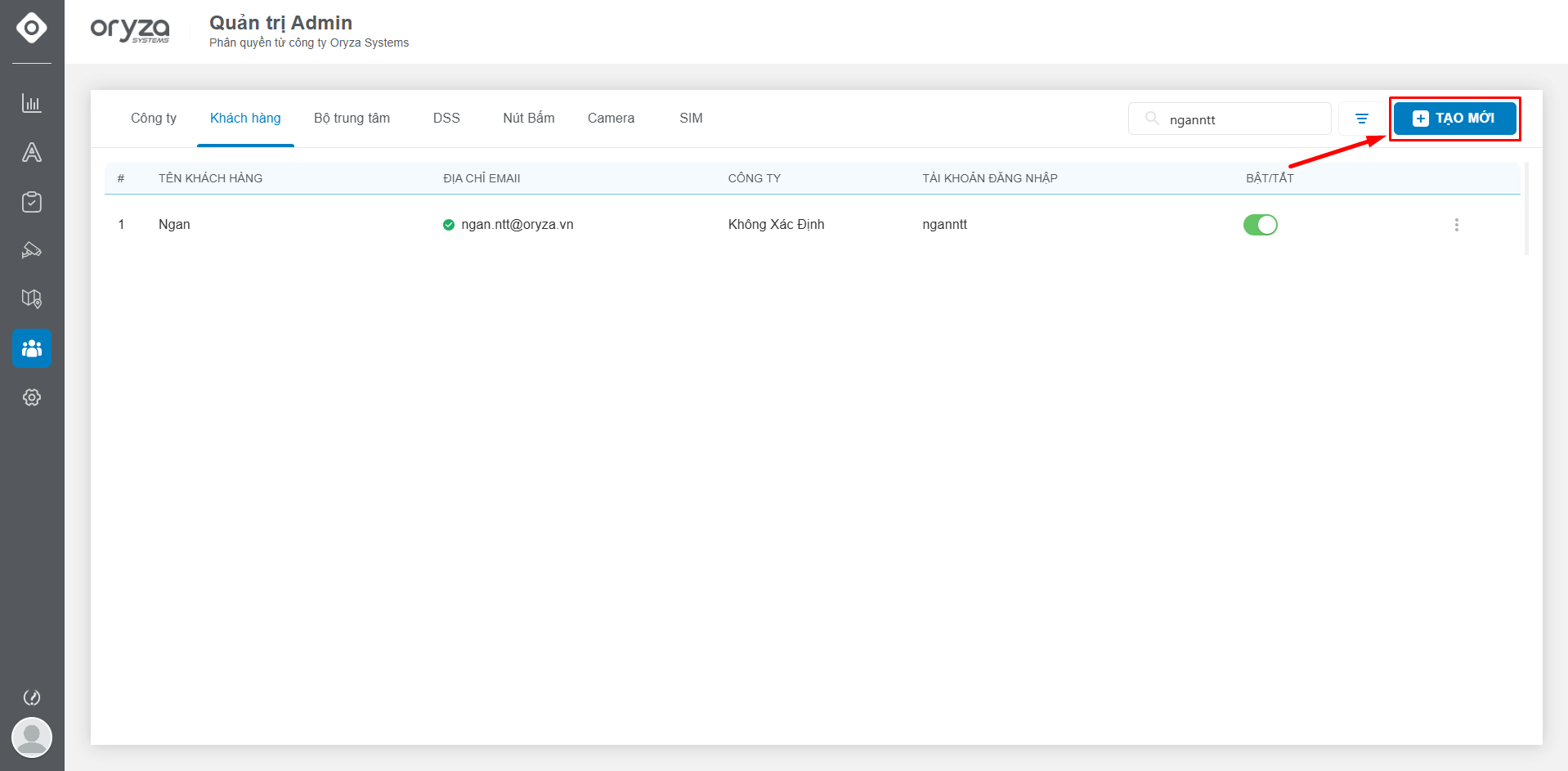
Nhập các thông tin Khách hàng => sau đó, nhấn nút Tạo mới để tạo mới Khách hàng.

Tìm kiếm và lọc dữ liệu Khách hàng
1. Tìm kiếm khách hàng
Tại ô tìm kiếm Khách hàng, nhập từ khóa Tên Khách hàng để thực hiện tìm kiếm.
Khi nhập từ khóa, hệ thống trả về danh sách kết quả có liên quan đến từ khóa như ảnh minh họa bên dưới.

2. Lọc dữ liệu khách hàng
Phần mềm cung cấp bộ lọc dữ liệu khách hàng theo trạng thái bao gồm: Đang kích hoạt, Đang vô hiệu hóa, cho phép người dùng tìm kiếm dữ liệu dễ dàng hơn.
Người dùng nhấn chọn để mở hộp thoại chọn bộ lọc => sau đó đánh dấu vào những loại dữ liệu cần lọc => nhấn chọn
Áp dụng để áp dụng bộ lọc đang chọn.
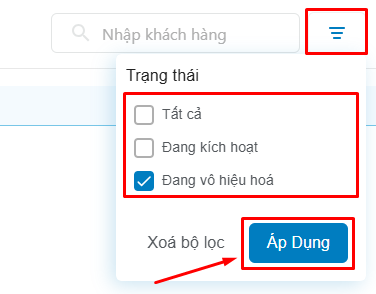
Ngoài ra để quay về bộ lọc mặc định, người dùng nhấn nút Xóa bộ lọc để xóa bộ lọc đã áp dụng.
Chỉnh sửa Khách hàng
Để chỉnh sửa thông tin của một Khách hàng, người dùng nhấn nút tại hàng dữ liệu cần chỉnh sửa.
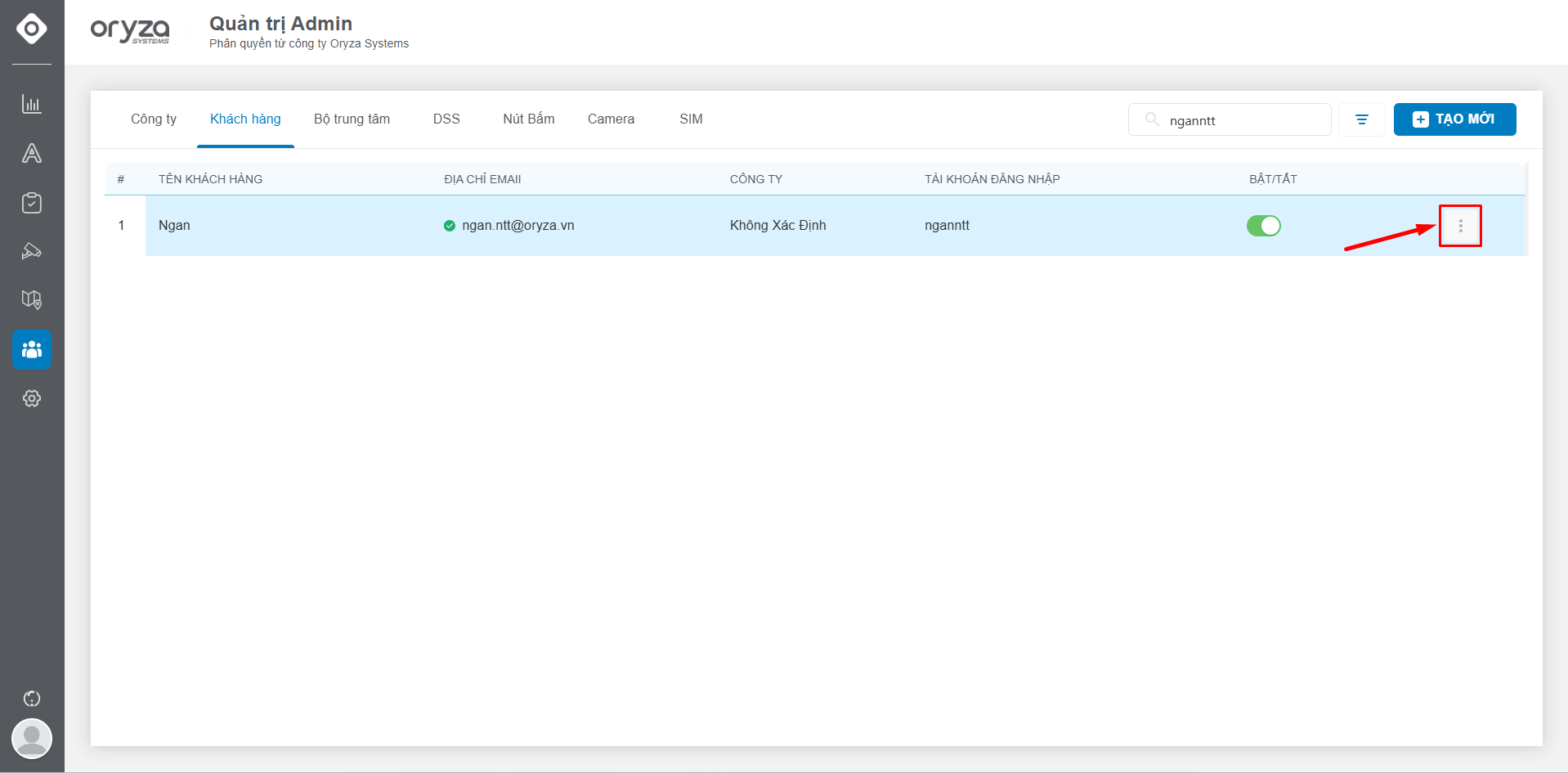
Sau khi nhấn vào nút , nhấn chọn chức năng
Chỉnh sửa.

Chỉnh sửa lại các thông tin cần sửa và nhấn vào nút Cập nhật sau khi đã chỉnh sửa xong thông tin.

Đổi mật khẩu tài khoản
Để đổi mật khẩu cho tài khoản khách hàng, người dùng nhấn nút tại hàng dữ liệu cần chỉnh sửa.
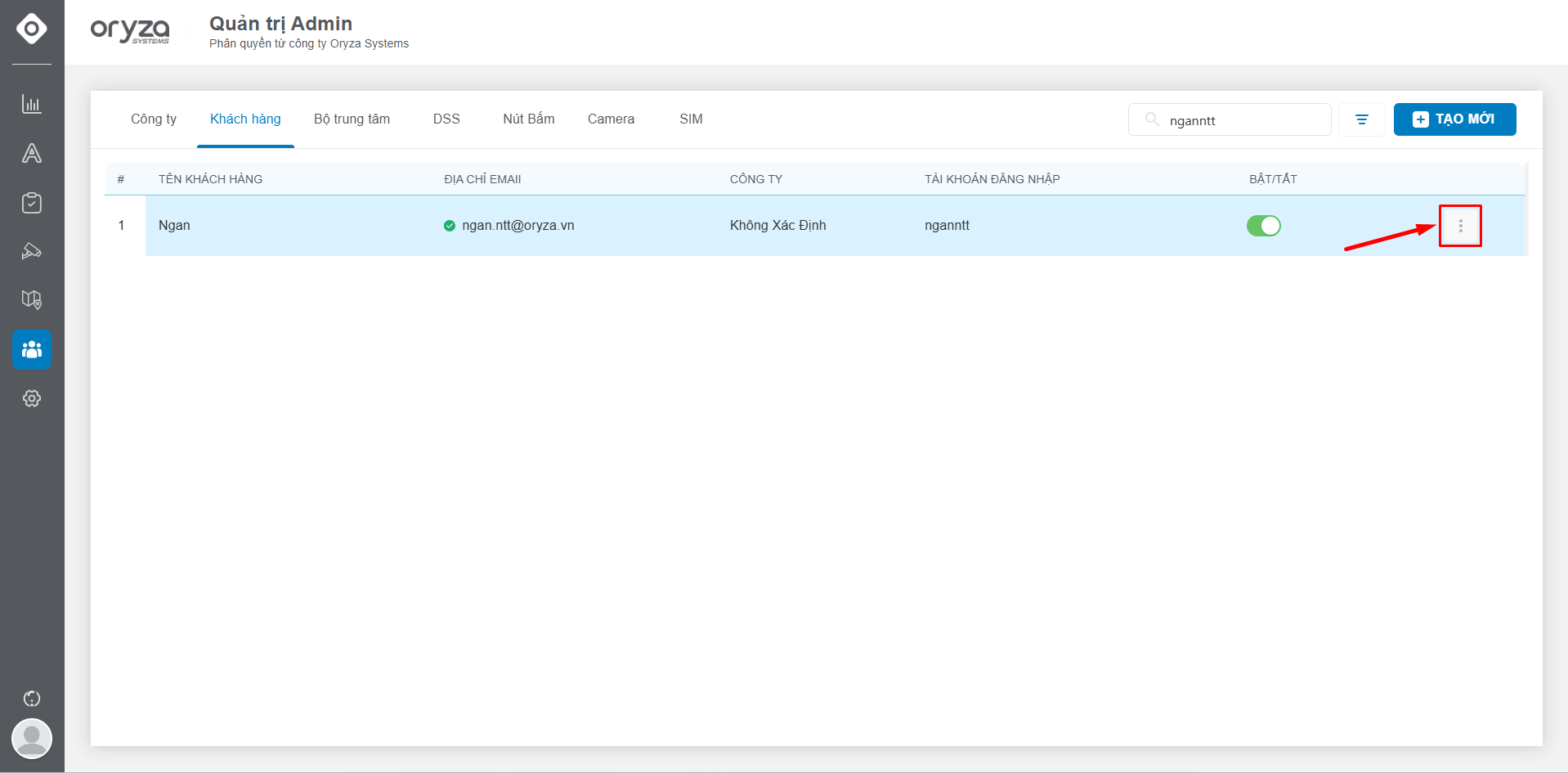
Sau khi nhấn vào nút , nhấn chọn chức năng
Đổi mật khẩu.
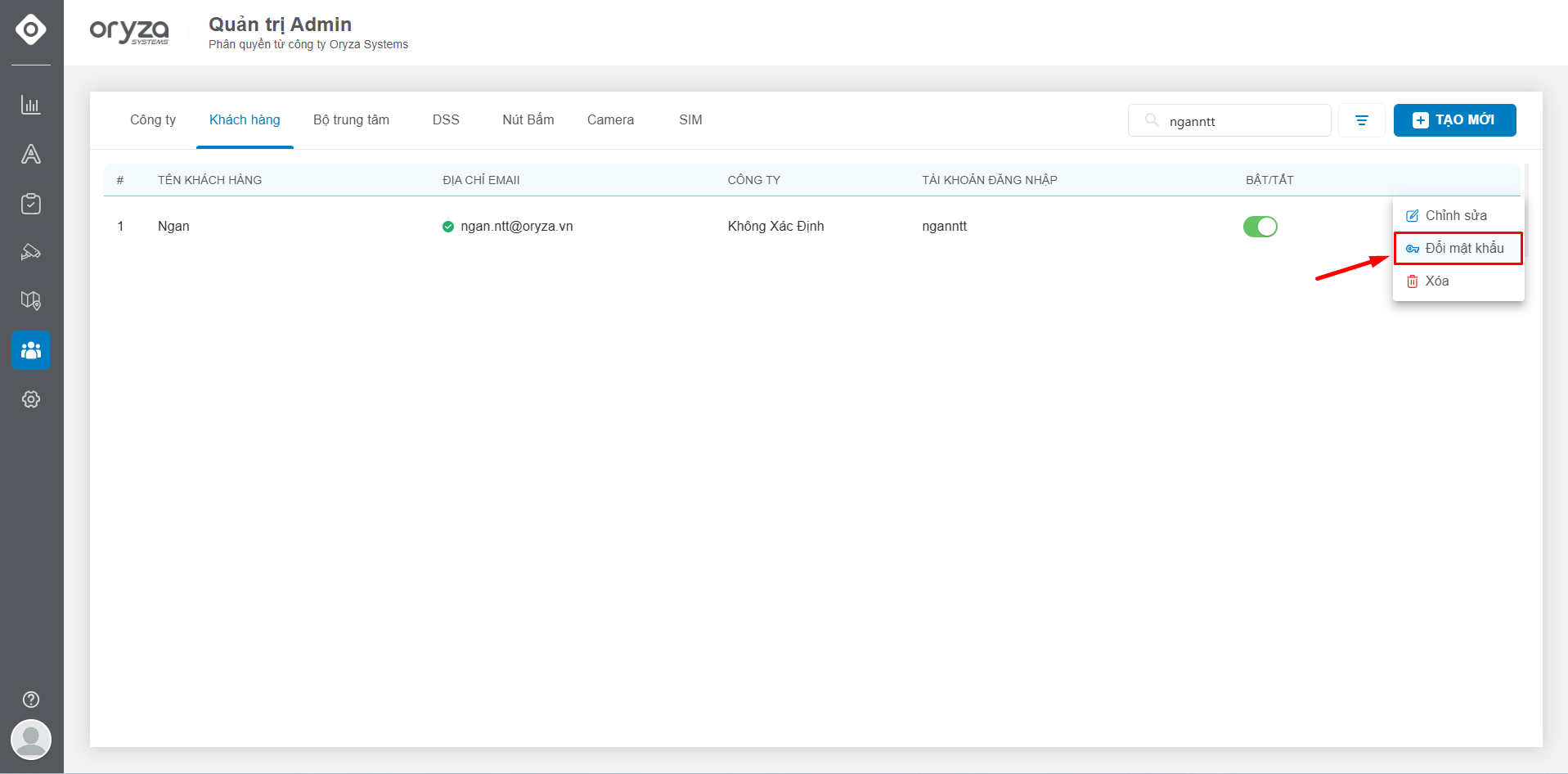
Tại form Cập nhật mật khẩu, nhập mật khẩu và mật khẩu xác nhận => sau khi điền thông tin mật khẩu, nhấn nút Cập nhật để hoàn tất hành động..
Nút cập nhật lại mật khẩu bật tính năng này để yêu cầu người dùng nhập lại mật khẩu mới khi đăng nhập lại.
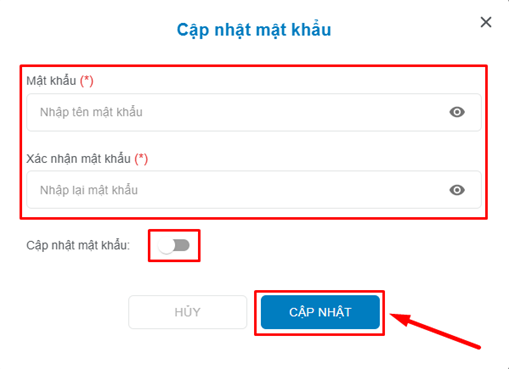
Vô hiệu hóa hoặc kích hoạt tài khoản
Để vô hiệu hóa hoặc kích hoạt tài khoản của khách hàng, tại giao diện trang quản trị Khách hàng người dùng thực hiện nhấn các nút tương tự để thực hiện chuyển trạng thái của tài khoản.
Trong đó:
Nhấn chọn nút
tại tài khoản cần khóa để chuyển trạng thái tài khoản về vô hiệu hóa, khi đó người dùng không thể đăng nhập vào hệ thống.
Nhấn chọn nút
tại tài khoản cần mở khóa để chuyển trạng thái tài khoản về kích hoạt (hoạt động) cho tài khoản của khách hàng.

Xóa Khách hàng
Để xóa thông tin của một Khách hàng, người dùng nhấn nút tại hàng dữ liệu cần xóa.
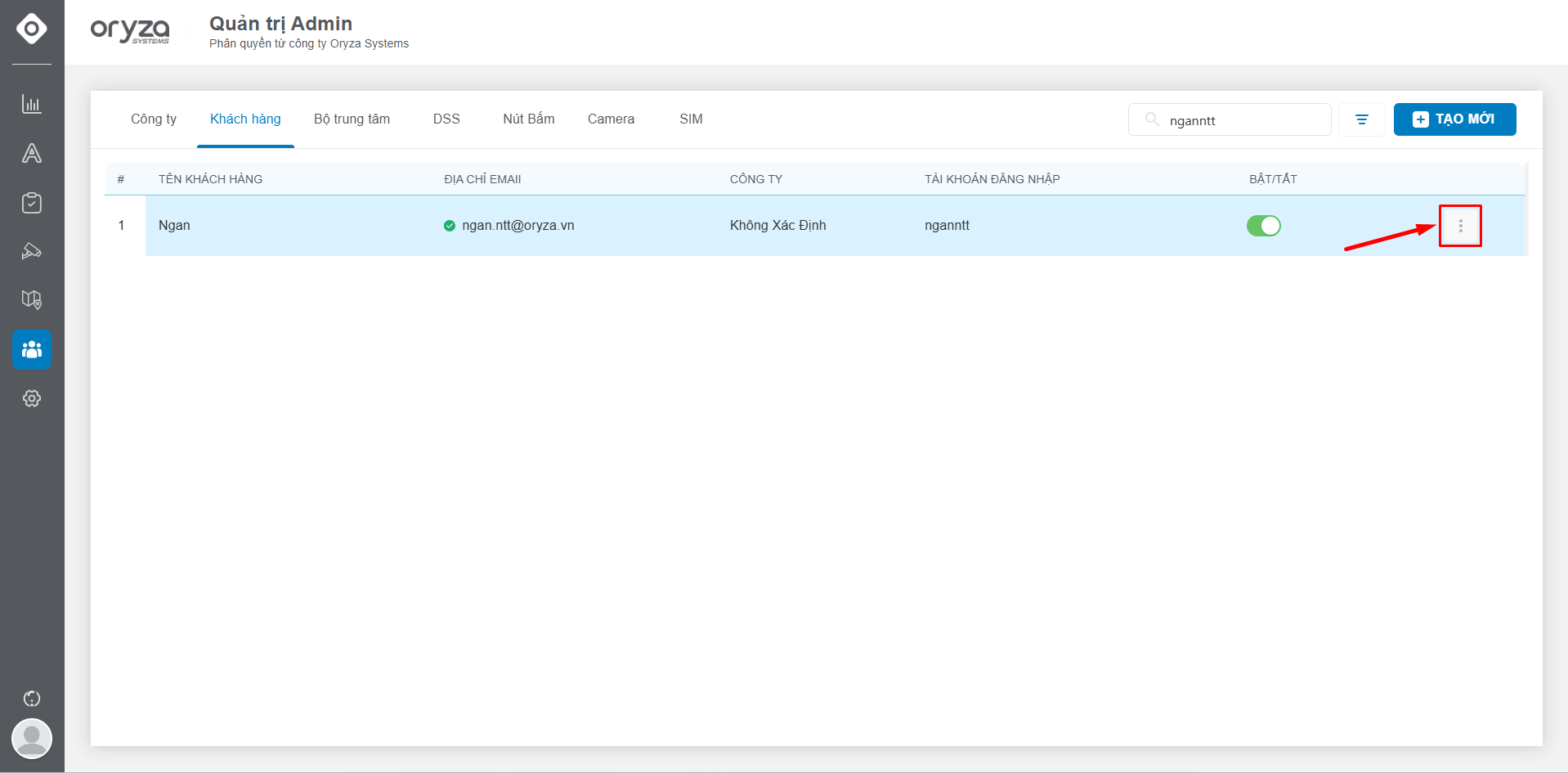
Sau khi nhấn vào nút , nhấn chọn chức năng
Xóa.
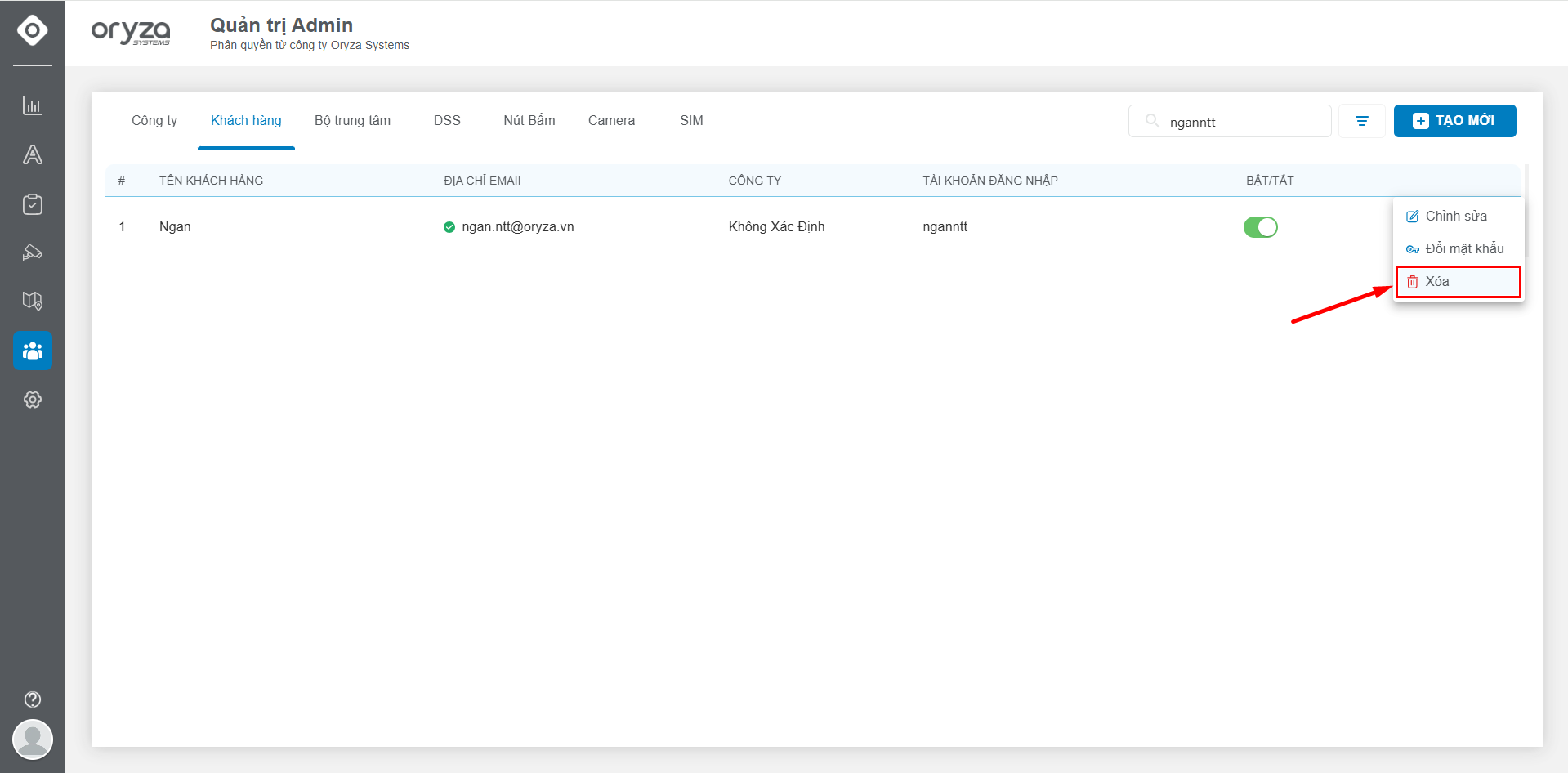
Sau đó, nhấn nút Có để xác nhận hành động xóa dữ liệu.
